Einrichten der Kindersicherung für Windows 8
Mithilfe der Kindersicherung für Windows 8 können Sie die Computeraktivität Ihrer Kinder überwachen. Hier sehen Sie, wie Sie es einrichten und verwenden.
Dies ist eine Funktion, die in Vista eingeführt wurde und auch in Windows 7 enthalten ist.
Nachdem Sie ein neues Benutzerkonto in Windows 8 erstellt haben,Eine der Einrichtungsoptionen ist die Konfiguration der Kindersicherung. Sie können damit Spiele blockieren, die nicht dem Alter entsprechen, bestimmte Programme blockieren und Zeitlimits festlegen, wie lange Ihre Kinder den Computer benutzen dürfen.

Sie können auf die Kindersicherung zugreifen, indem Sie die Tastenkombination Windows-Taste + W verwenden, um den Suchbildschirm für die U-Bahn aufzurufen. Geben Sie dann Folgendes ein: Parental und klicken Sie auf Set Up Family Safety for Any User.
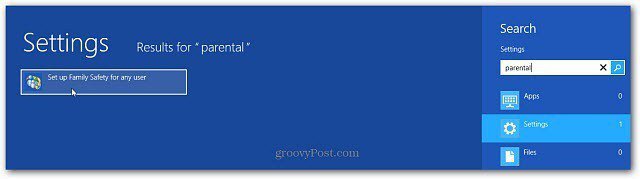
Nachdem Sie die Kindersicherung aktiviert haben, können Sie über den Desktop auf das zugehörige Bedienfeld zugreifen. Klicken Sie auf das Kinderkonto, zu dem Sie die Kindersicherung hinzufügen möchten.
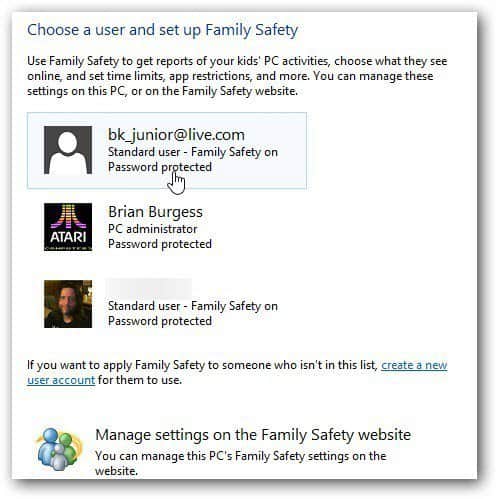
Stellen Sie nun ein, wie Ihr Kind den PC benutzen kann. Stellen Sie sicher, dass Family Safety aktiviert ist. Dann möchten Sie möglicherweise auch einen Aktivitätsbericht auswählen.
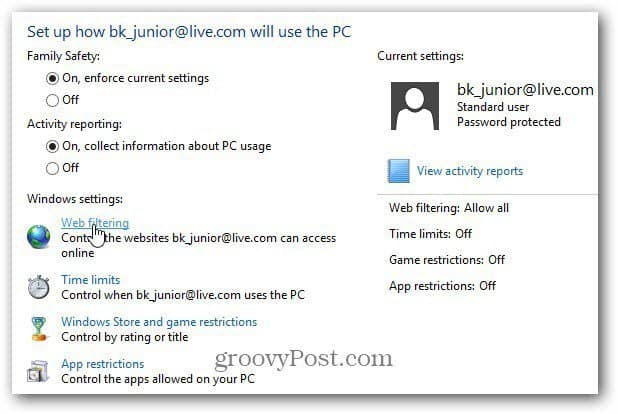
Mit der Webfilterung können Sie Regeln für das einrichten, was Sie möchtenKinder können online ansehen. Die von Ihnen gewählte Option basiert auf dem Alter Ihrer Kinder und Ihrem besten Urteilsvermögen. Wenn Sie möchten, dass bestimmte Websites angezeigt werden, wählen Sie Nur Zulassen. Eine andere Einstellung, die für jüngere Kinder sinnvoll ist, ist das Blockieren von Dateidownloads, damit Ihr Stammvirus frei bleibt.
Dies ist die extremste Einstellung, um Websites einzuschränkendie Kindersicherung bietet. Abhängig vom Alter und dem Vertrauensfaktor, den Sie mit Ihren Kindern haben, ist die Auswahl von "Kinderfreundlich" oder "Allgemeine Einstellungen" möglicherweise besser geeignet.
Alle Einstellungen für die Kindersicherung blockieren Inhalte zum Thema "Erwachsene".
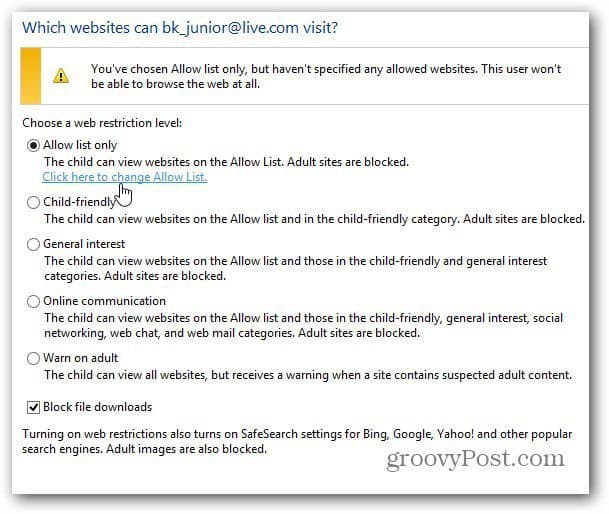
Geben Sie nun die Websites ein, die Sie besuchen dürfenoder blockieren. Natürlich können Sie nicht jede Website im Web betreten, daher wird alles, was Sie nicht zulassen, blockiert. In diesem Fall müssen Sie weitere Websites sperren. Vielleicht möchten Sie Ihre Kinder nicht auf Facebook veröffentlichen.
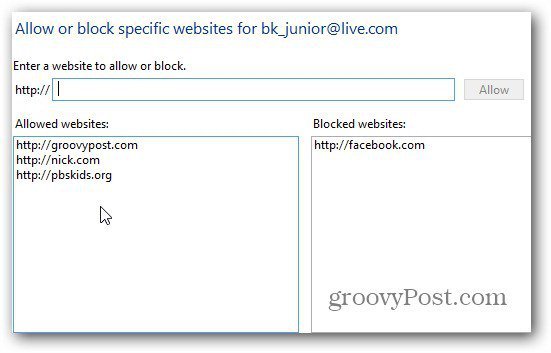
Wenn Ihr Kind den PC verwendet, ist dies nur der Fallin der Lage, die von Ihnen zugelassenen Websites zu besuchen. Wenn eine Site nicht zulässig ist, wird die folgende Meldung angezeigt. Sie können auf die Schaltfläche Nach Erlaubnis fragen klicken, die Ihnen eine E-Mail der Site sendet und angibt, ob Sie sie genehmigen möchten oder nicht.
Sie können auch andere kinderfreundliche Websites besuchen, wenn Sie berufstätig sind.
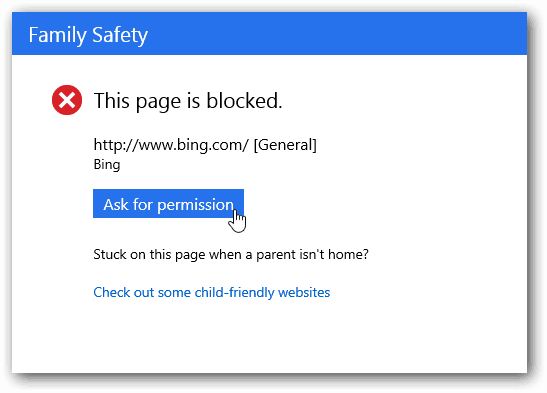
Mit Zeitlimits können Sie die Tageszeiten festlegen, zu denen der Computer verwendet werden kann. Ich finde, die effektivste Lösung ist die Verwendung von Curfew. So können Sie die Tageszeiten festlegen, zu denen Ihre Kinder auf den PC zugreifen können.
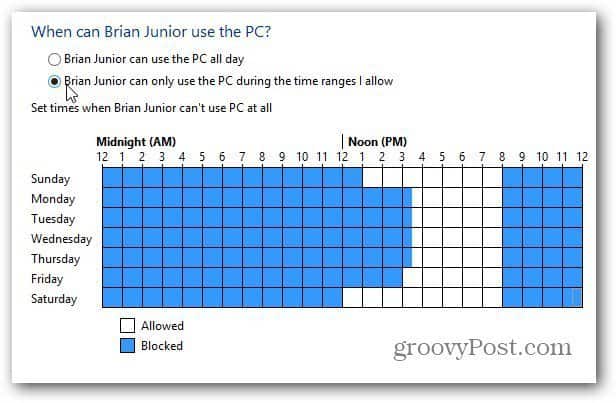
Wenn sie versuchen, zu einem nicht zulässigen Zeitpunkt auf den PC zuzugreifen, wird die folgende Meldung angezeigt. Wenn sie mehr Zeit möchten, benötigen sie die Erlaubnis der Eltern.
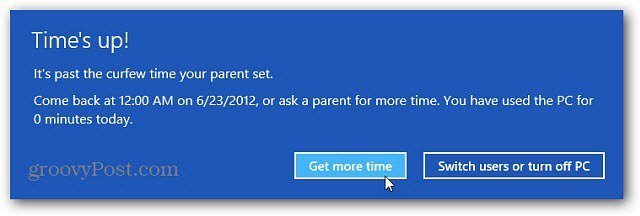










Hinterlasse einen Kommentar